Как отправить отложенное сообщение в Telegram: пошаговая инструкция со скриншотами
Рассказываем и показываем.


Иногда нужно отправить сообщение в удобное время: поздравить родственника с днём рождения ровно в полночь, напомнить коллеге о встрече утром или просто написать другу так, чтобы не потревожить его ночью. В этих случаях выручает функция отложенных сообщений в Telegram.
В этом материале редакции «Маркетинг» Skillbox Media мы расскажем:
- что такое отложенные сообщения и зачем они нужны;
- как их отправить на ПК, на iPhone и на Android;
- как редактировать отложенные сообщения.
Что такое отложенные сообщения и зачем они нужны
Отложенные сообщения (или «отложка») — функция в мессенджере Telegram, которая позволяет заранее написать сообщение и настроить его автоматическую отправку. Сообщение можно запланировать на любую дату и время — от одной минуты до года вперёд. Даже если отправитель будет офлайн, мессенджер доставит сообщение в назначенный момент.
Кроме того, вместо указания даты и времени пользователь может выбрать опцию «Когда будет в сети». В этом случае Telegram автоматически отправит сообщение, как только адресат зайдёт в мессенджер.
Отложенные сообщения доступны в личных диалогах, группах и каналах. Через «отложку» можно отправлять все поддерживаемые мессенджером типы контента, включая текст, голосовые сообщения, фотографии и видео.
Например, если вы не хотите беспокоить коллегу после окончания рабочего дня, можно запланировать отправку месячного отчёта в формате PDF на утро.
Помимо прочего, с помощью «отложки» можно ставить напоминания самому себе. Для этого нужно отправить отложенное сообщение в личный чат «Избранное», указав время напоминания.
Функция доступна в приложениях для Android, iOS и ПК. А вот в веб-версии воспользоваться ей не получится.
Как отправить отложенное сообщение на ПК
Чтобы отправить отложенное сообщение в десктопной версии приложения Telegram, выберите получателя, напишите текст в поле ввода и нажмите правой кнопкой мыши на значок отправки в правом нижнем углу.
В открывшемся меню выберите пункт «Отправить позже». Появится окно выбора даты и времени отправки. Укажите нужные параметры и подтвердите действие нажатием кнопки «Запланировать».
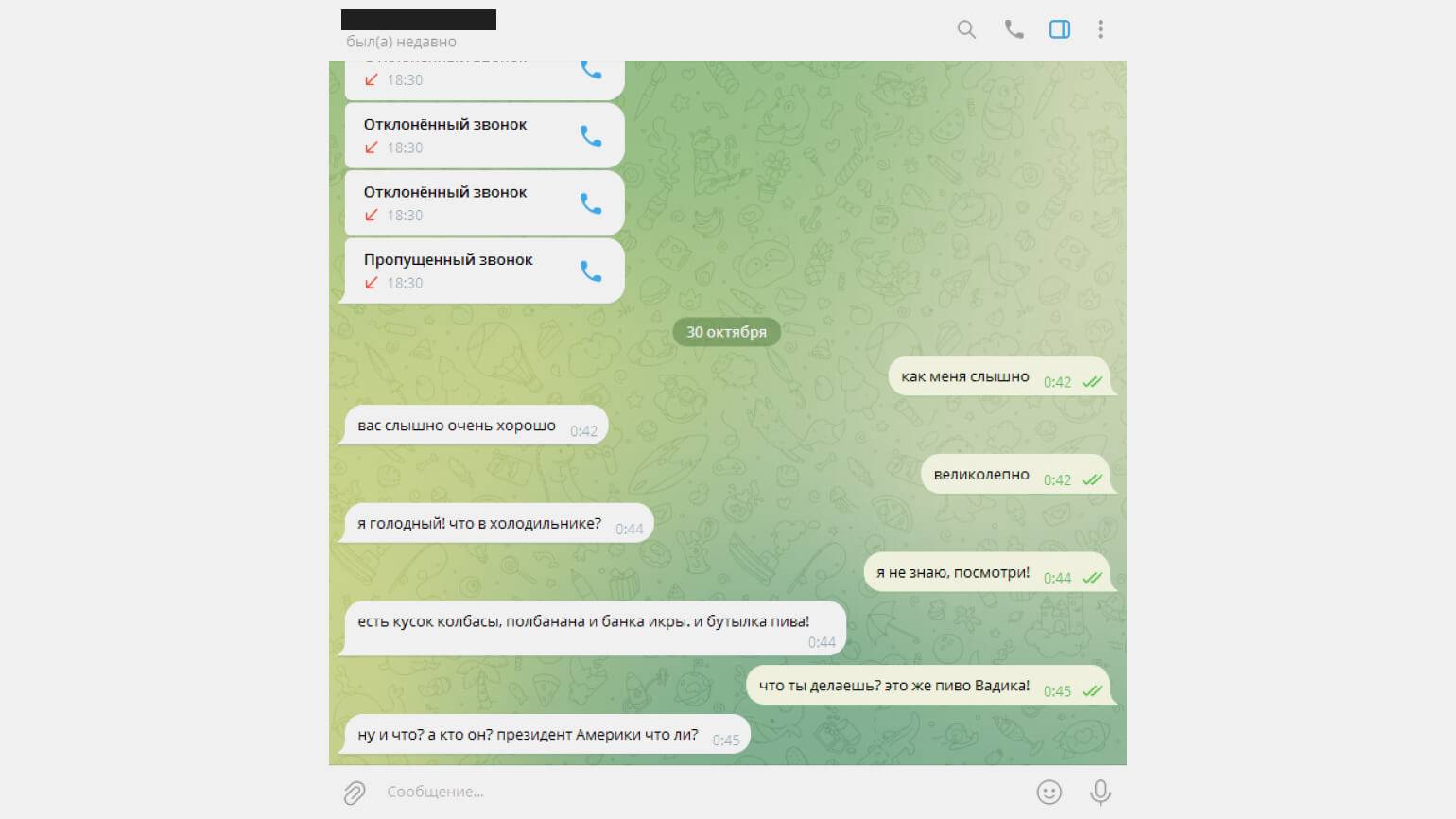
Скриншот: Skillbox Media
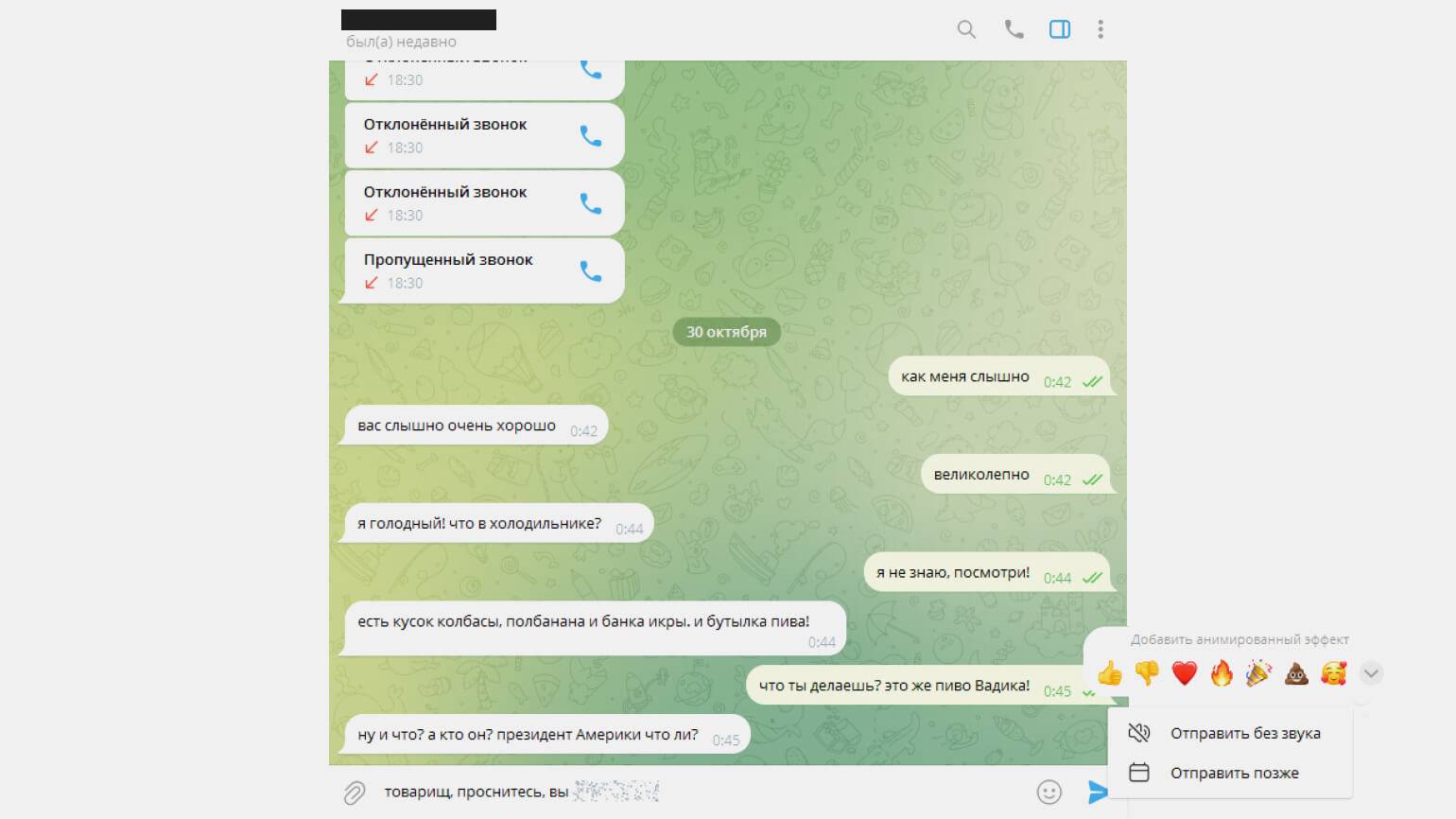
Скриншот: Skillbox Media
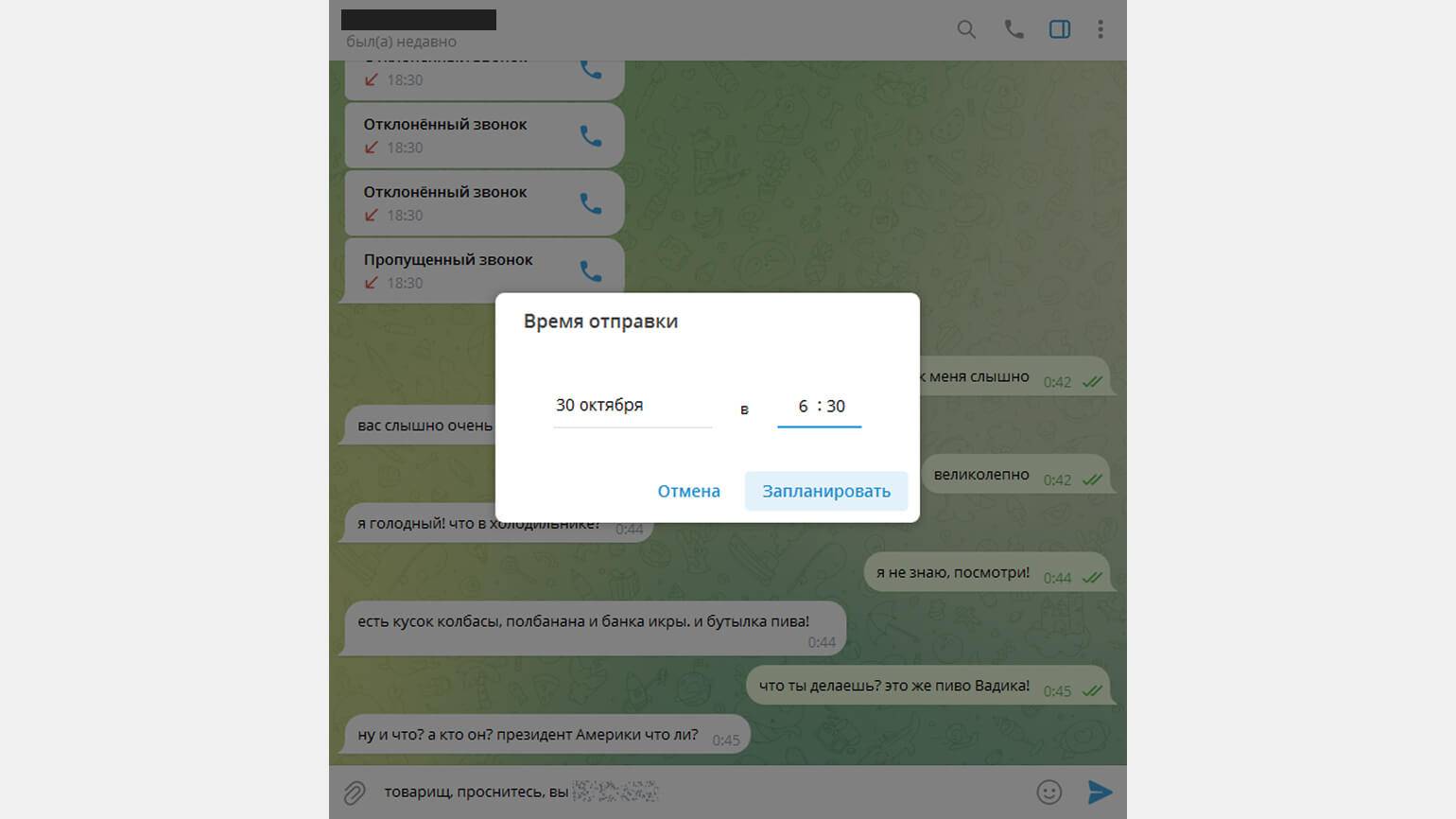
Скриншот: Skillbox Media
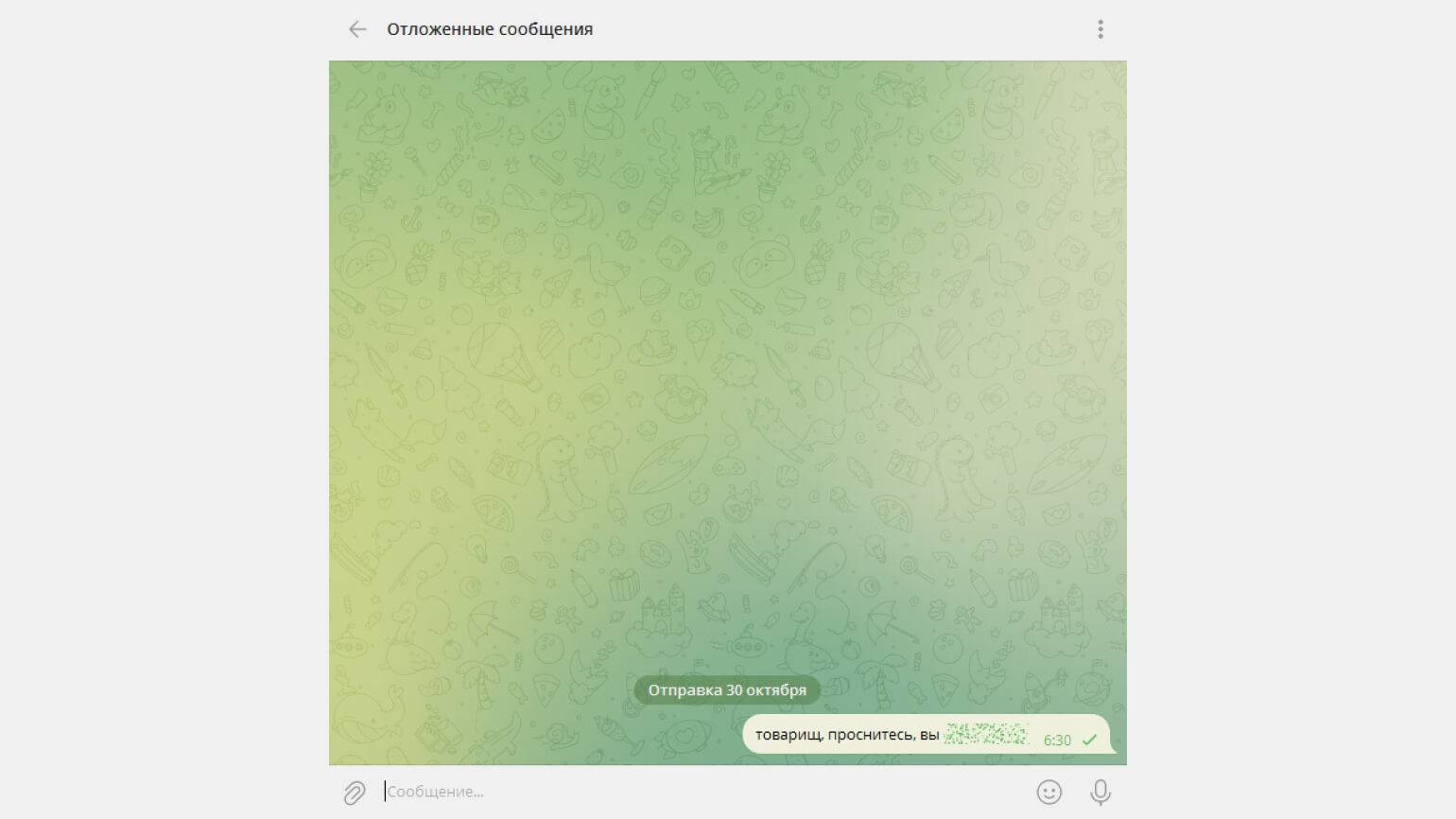
Скриншот: Skillbox Media
Так же можно настроить отложенную отправку для пересланных сообщений — нажать правой кнопкой мыши на значок отправки. А чтобы запланировать отправку голосового сообщения или кружка, после записи нужно нажать на паузу, а затем — правой кнопкой мыши на значок отправки.
Если вы хотите запланировать отправку фото, видео или иного контента, нажмите на значок скрепки слева от поля ввода сообщения и прикрепите нужный файл. Во всплывающем окне нажмите на три точки в верхнем правом углу и выберите опцию «Отправить позже».

Скриншот: Skillbox Media

Скриншот: Skillbox Media
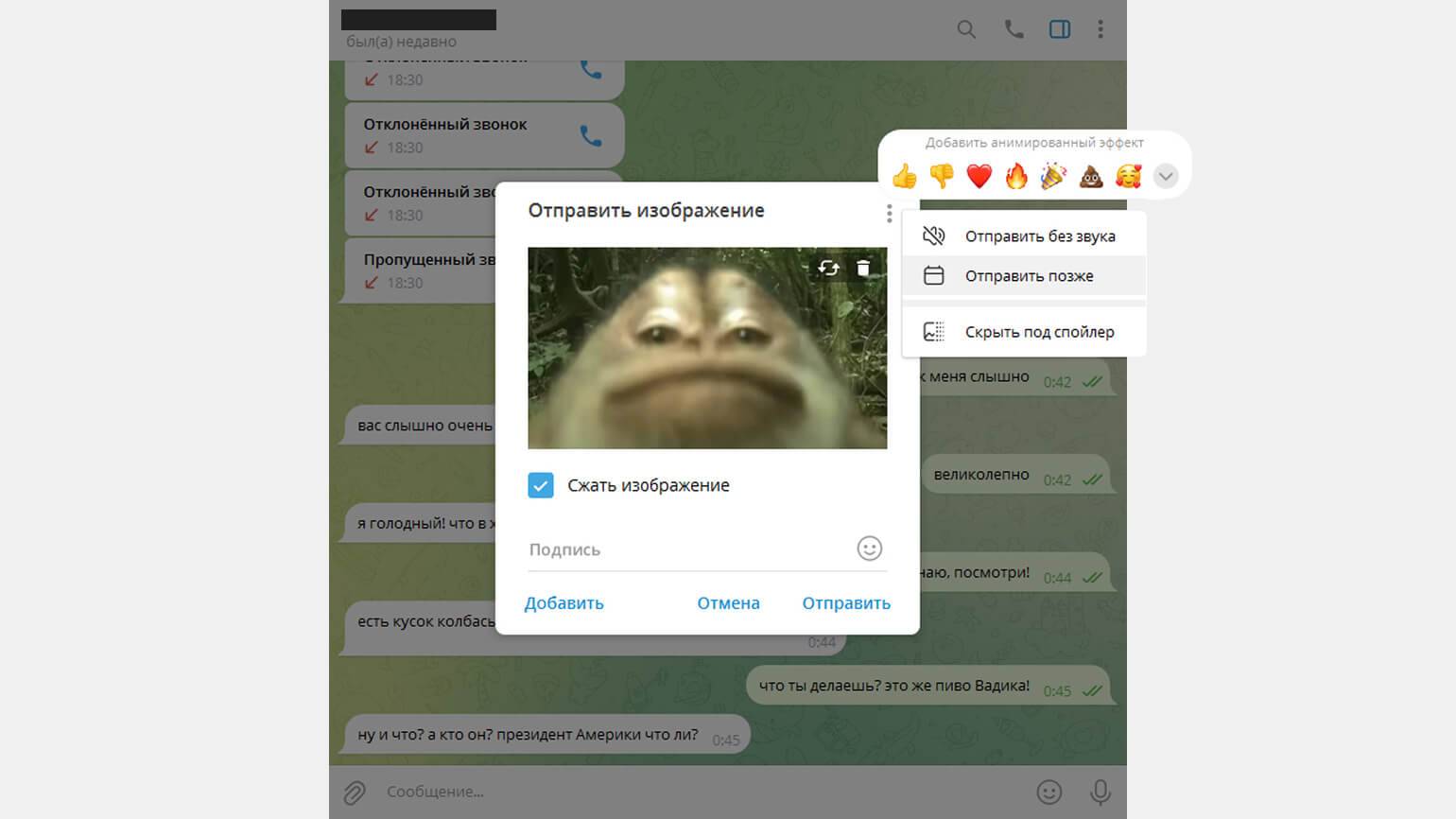
Скриншот: Skillbox Media
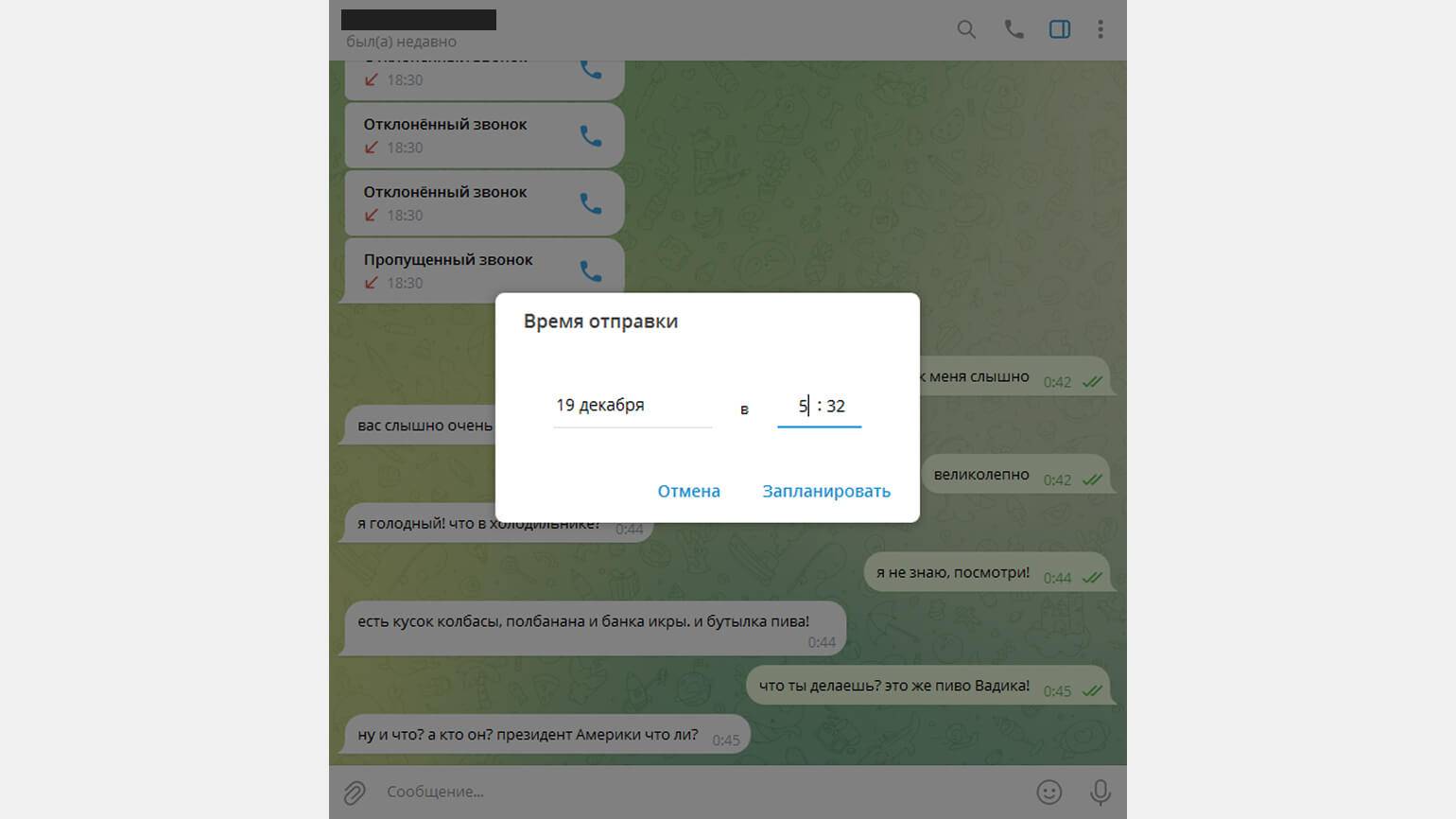
Скриншот: Skillbox Media
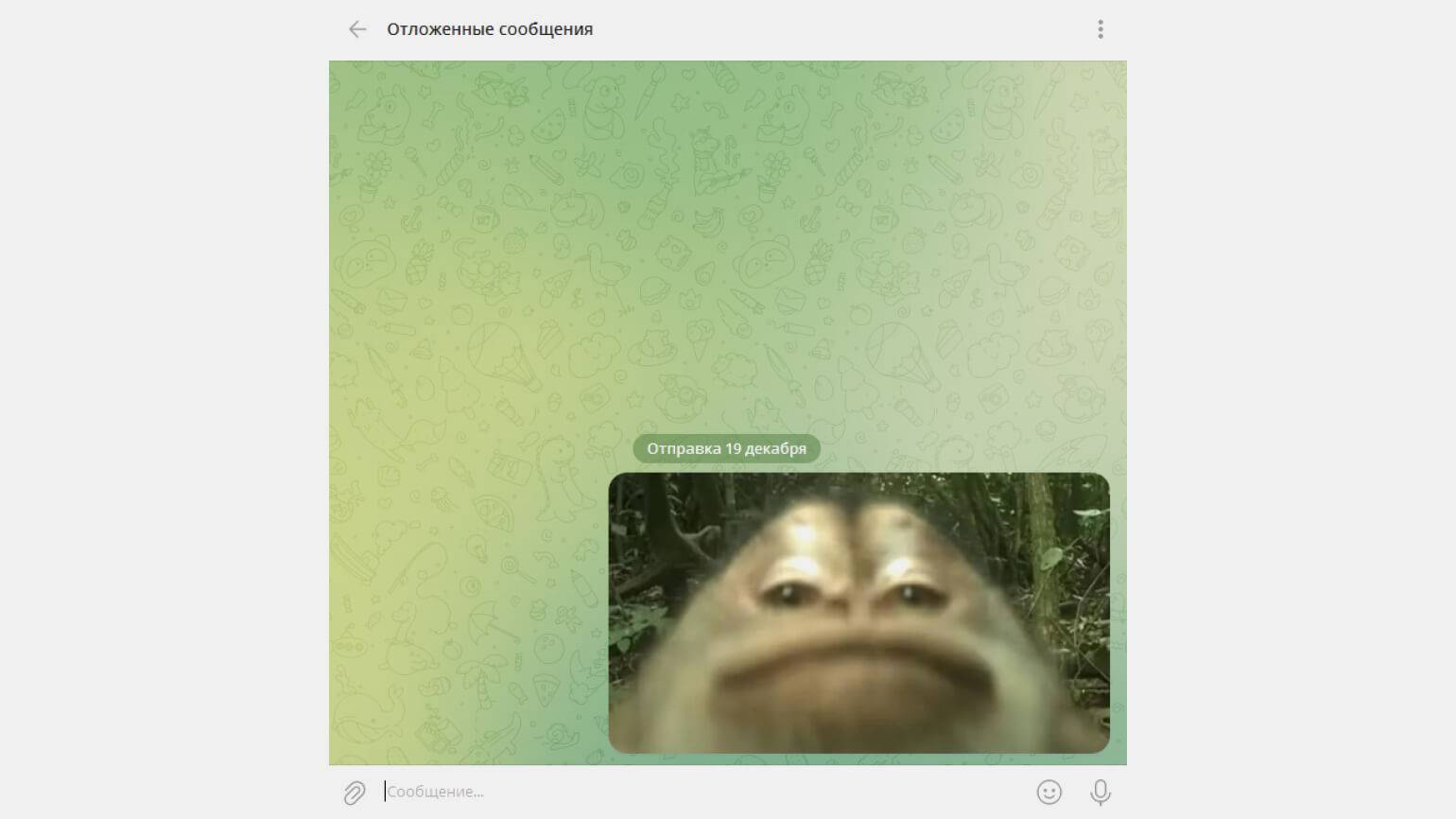
Скриншот: Skillbox Media
Запланированное сообщение появится в разделе «Отложенные сообщения». Такое сообщение можно отредактировать, удалить, переназначить на другое время или отправить мгновенно. Как это сделать, рассказали ниже.
Как отправить отложенное сообщение на iPhone
Для отправки отложенного сообщения на iPhone выберите получателя и введите текст сообщения. Затем удерживайте пальцем кнопку отправки до появления меню и нажмите «Отправить позже». В открывшемся окне укажите нужные дату и время, после чего подтвердите действие кнопкой «Отправить».
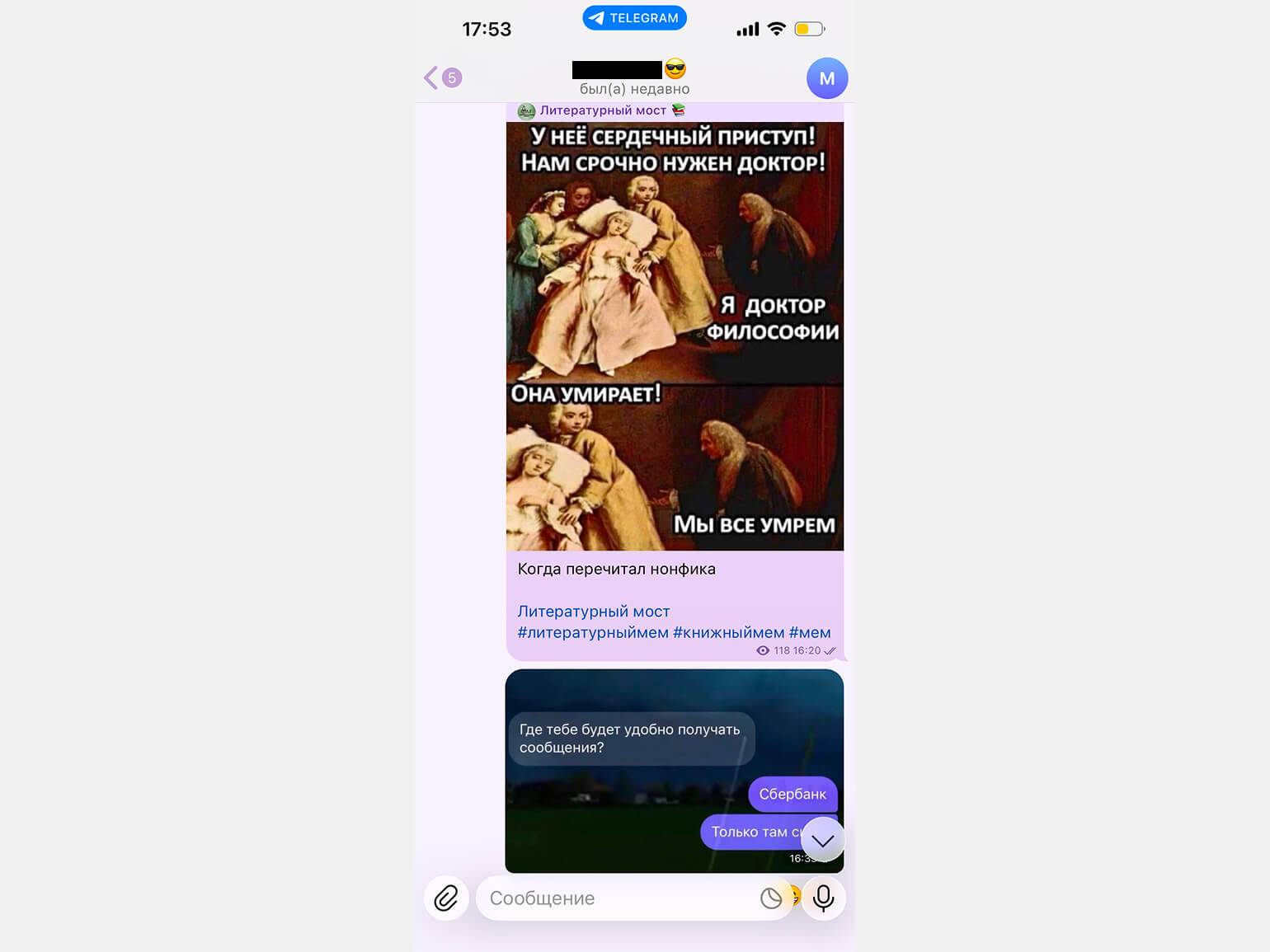
Скриншот: Skillbox Media
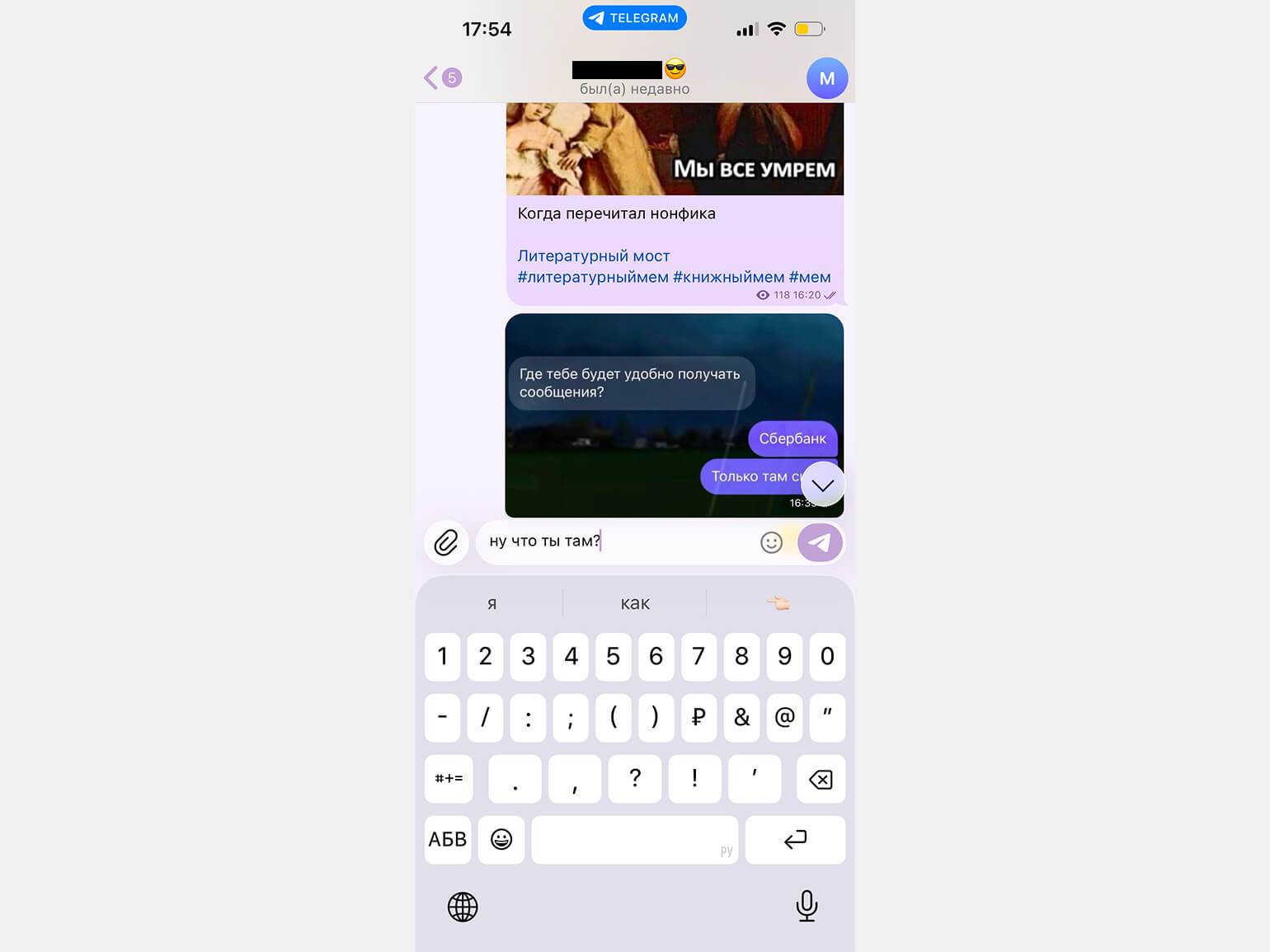
Скриншот: Skillbox Media
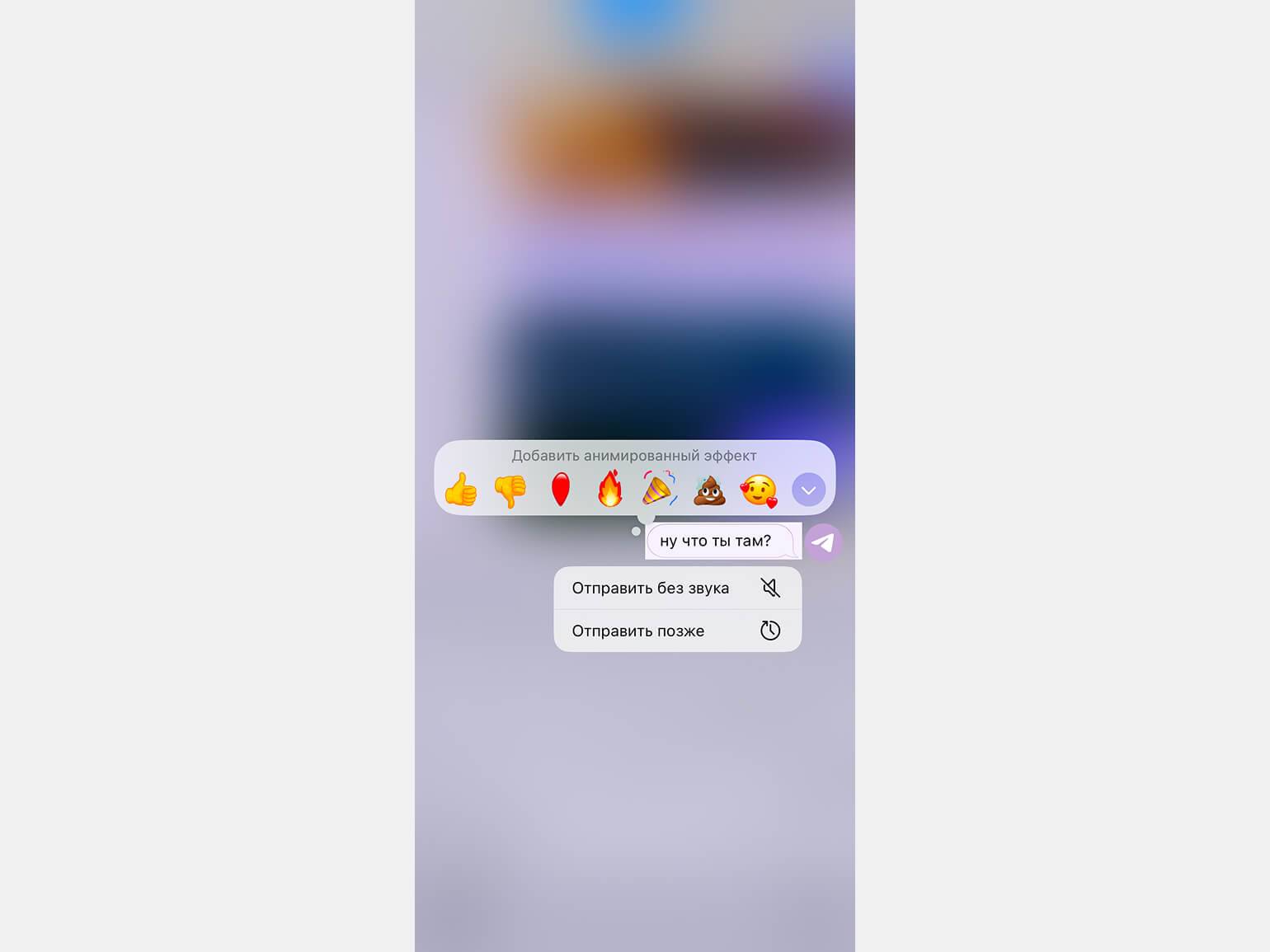
Скриншот: Skillbox Media
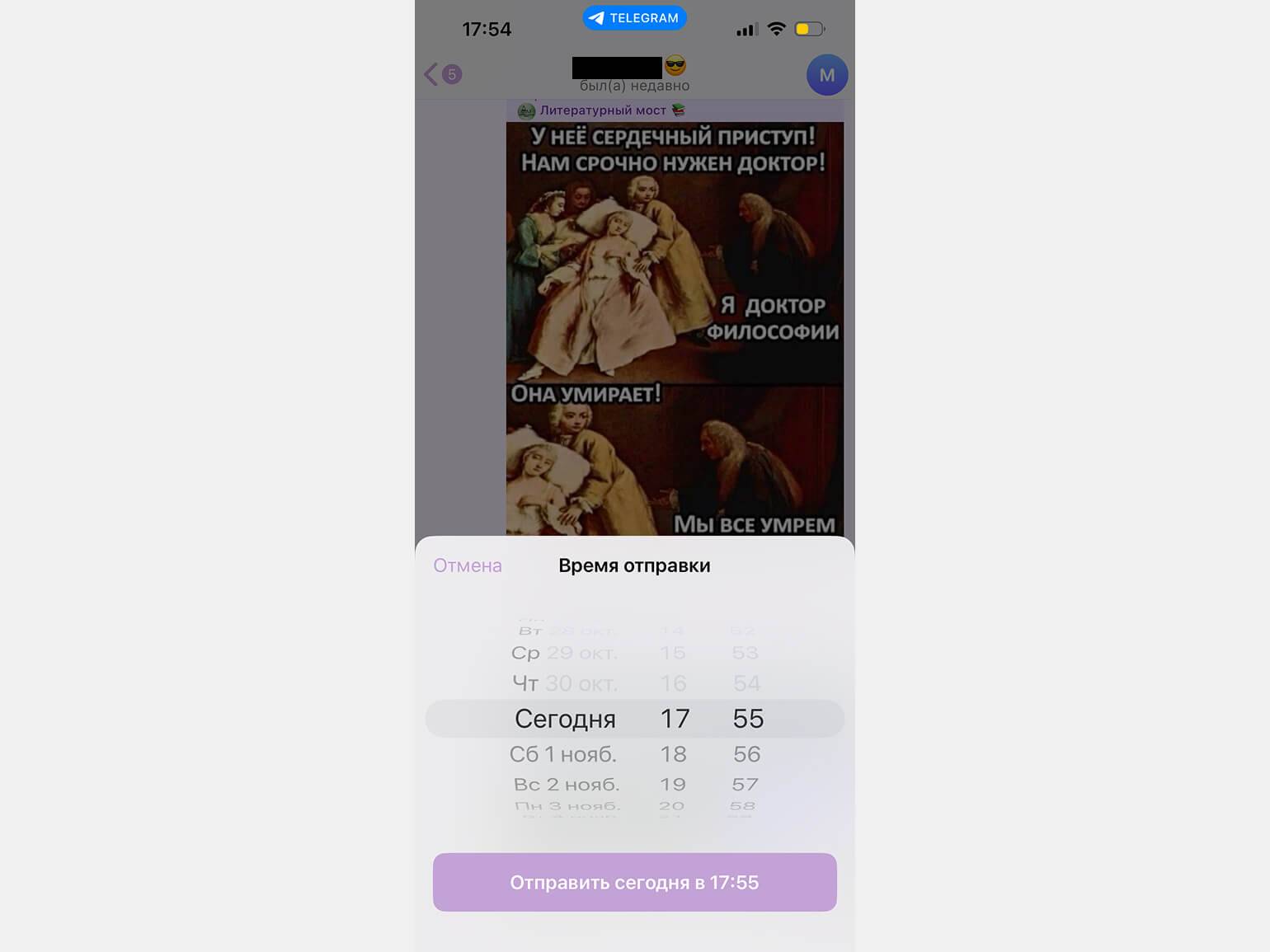
Скриншот: Skillbox Media
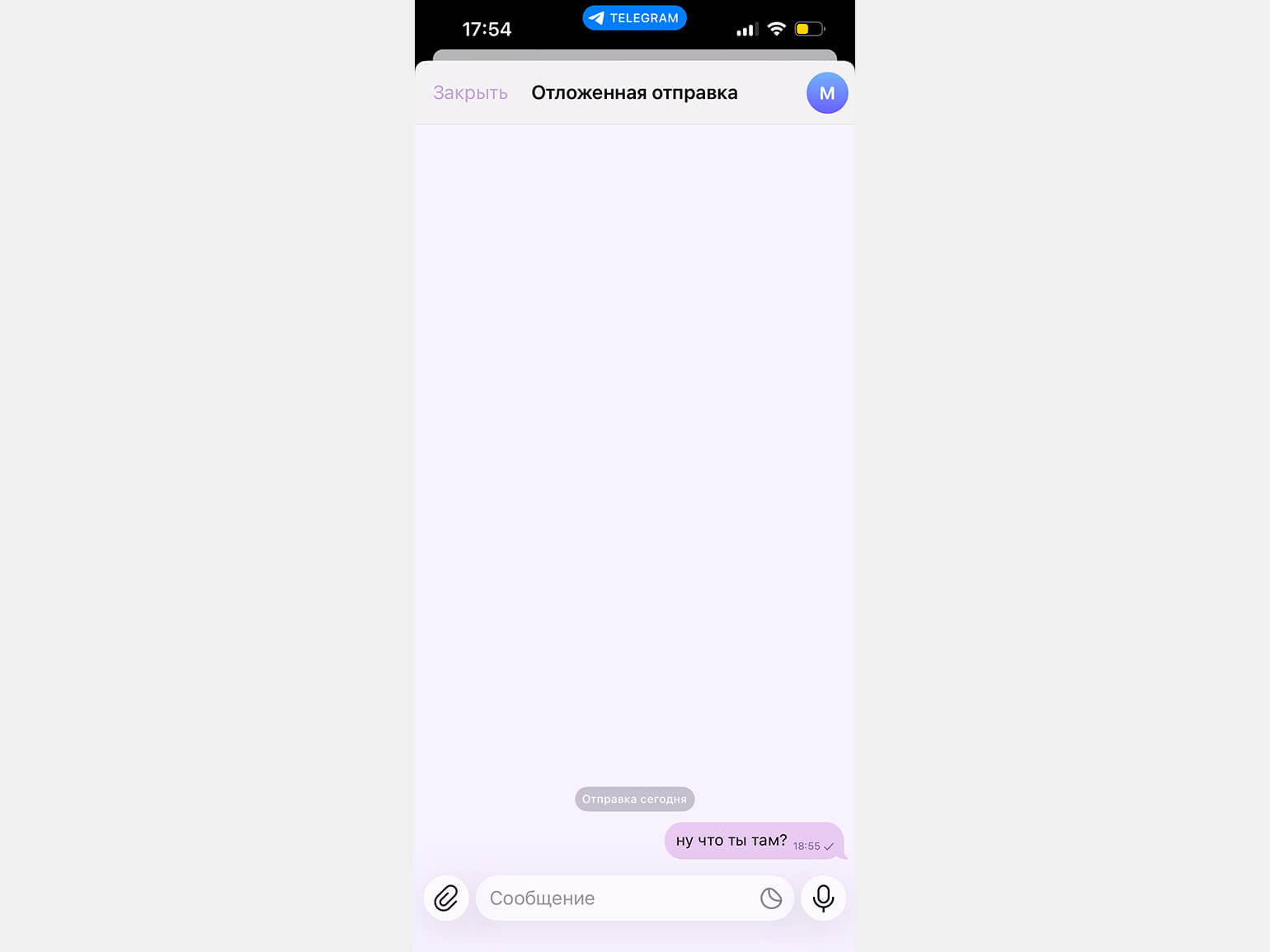
Скриншот: Skillbox Media
Так же функция работает и для репостов. А чтобы отправить позже голосовое сообщение или кружок, после его записи нажмите на паузу и зажмите значок отправки.
Чтобы запланировать отправку фото, видео или другого контента, нажмите на значок скрепки в левом нижнем углу интерфейса, выберите нужный файл и удерживайте кнопку отправки. Во всплывшем меню выберите «Отправить позже», а затем укажите дату и время доставки и подтвердите действие кнопкой «Отправить».

Скриншот: Skillbox Media
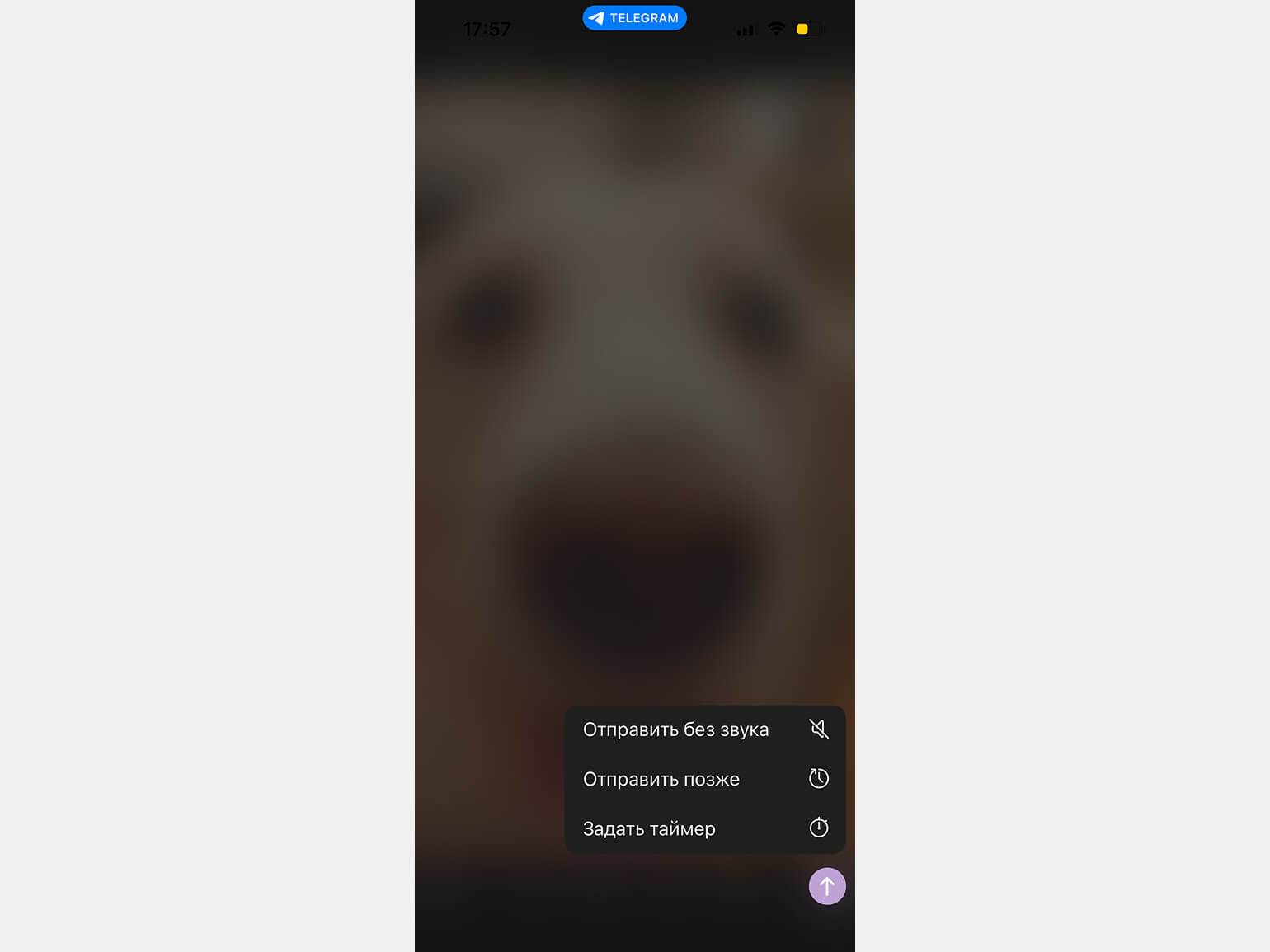
Скриншот: Skillbox Media
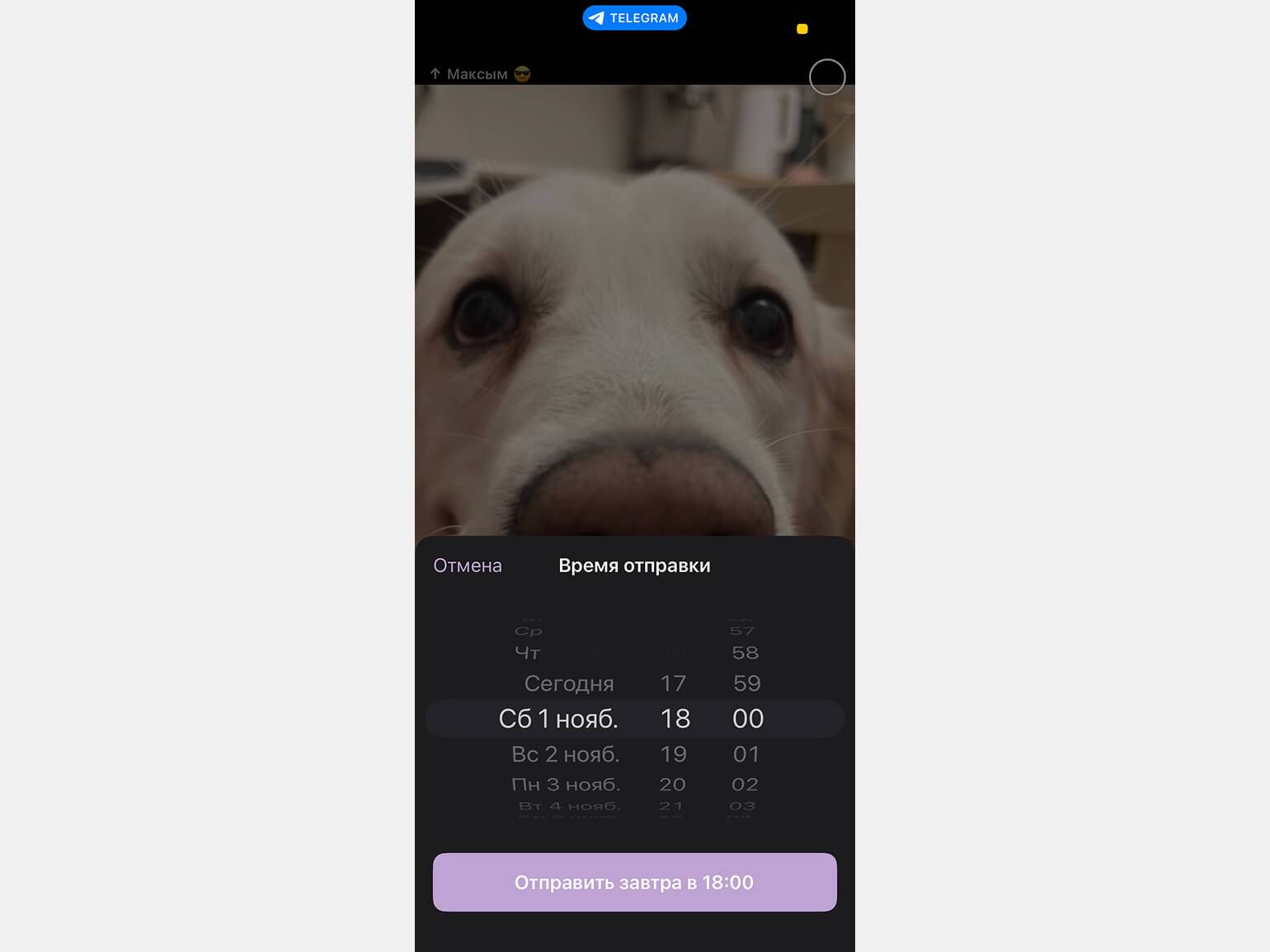
Скриншот: Skillbox Media

Скриншот: Skillbox Media
Запланированное сообщение появится в «отложке». Там можно отредактировать его, удалить, назначить на другое время или отправить мгновенно. Как это сделать, рассказали ниже.
Как отправить отложенное сообщение на Android
Чтобы отправить отложенное сообщение на устройствах с операционной системой Android, откройте Telegram и перейдите в нужный диалог, группу или канал. Напишите текст сообщения и зажмите кнопку отправки. В появившемся меню выберите опцию «Отправить позже». Укажите дату и время и подтвердите действие кнопкой «Отправить».
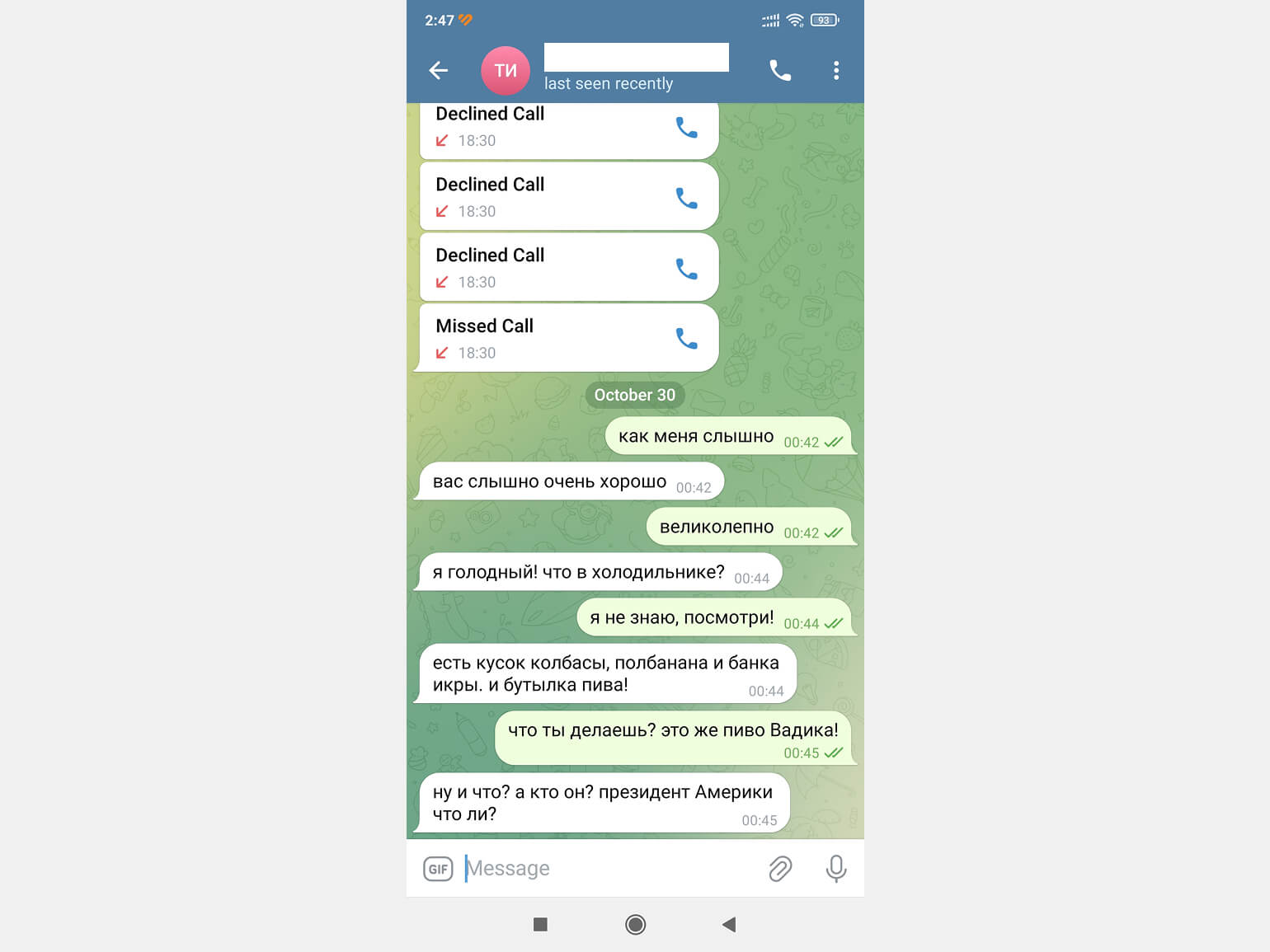
Скриншот: Skillbox Media
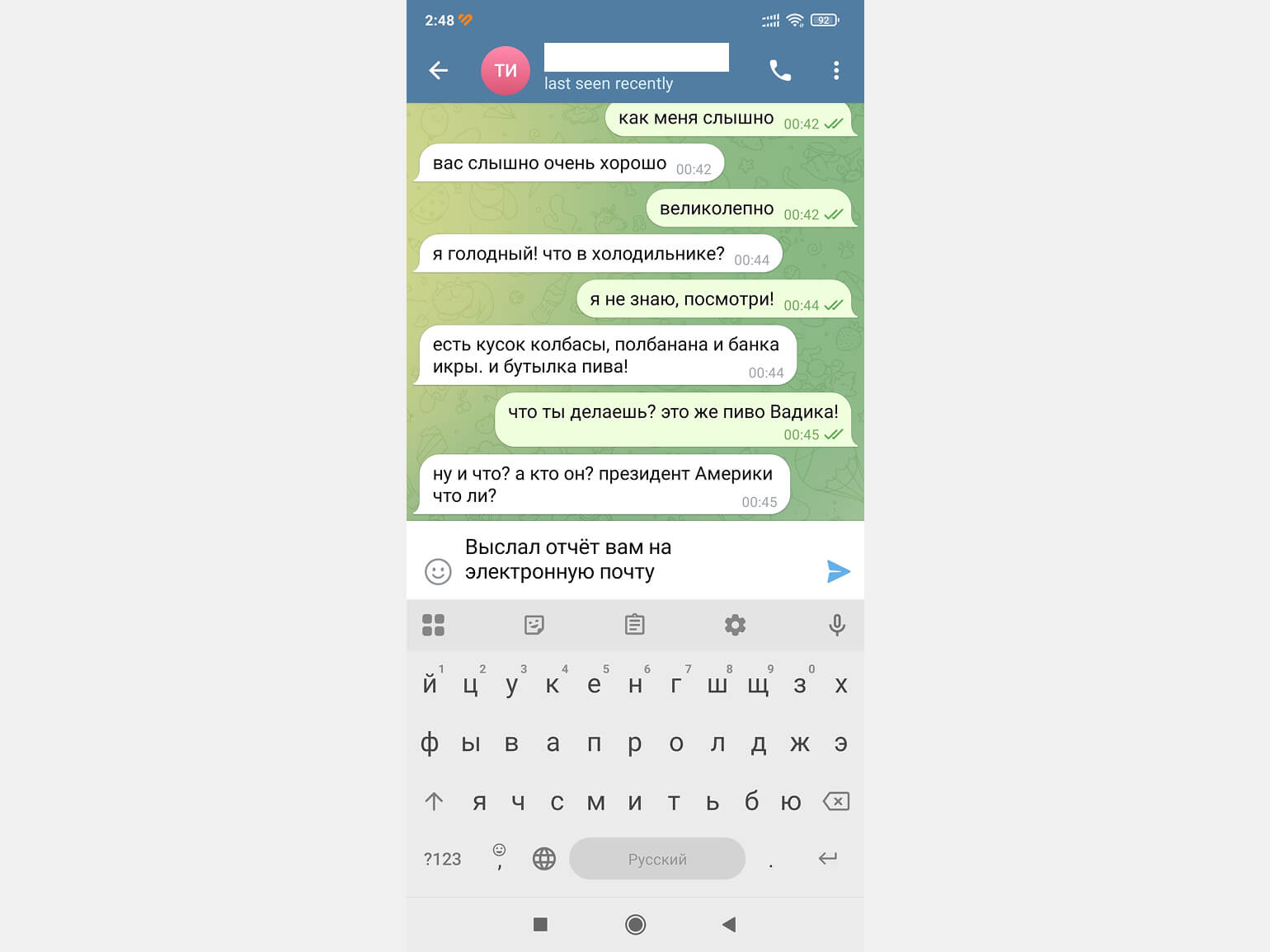
Скриншот: Skillbox Media
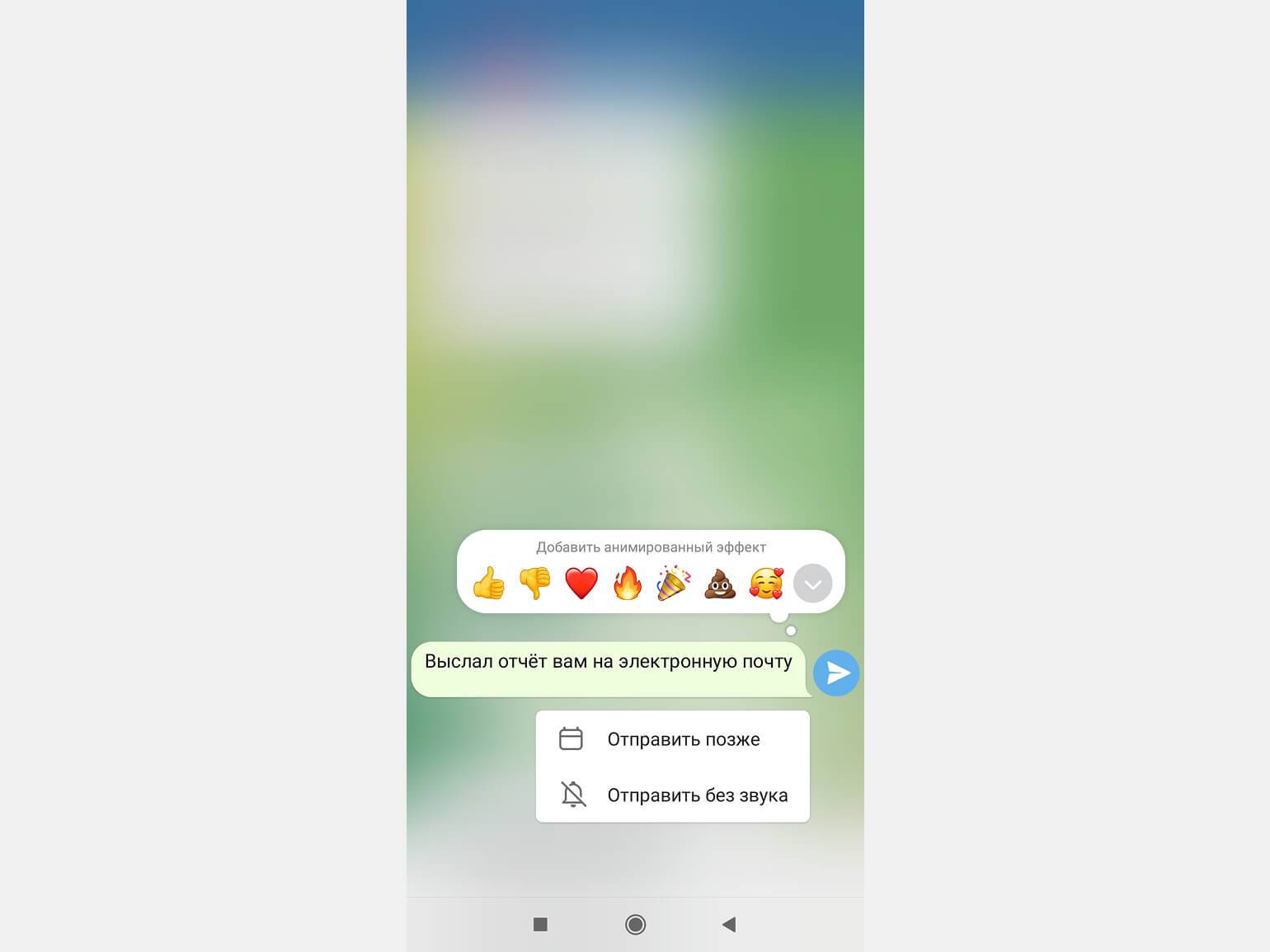
Скриншот: Skillbox Media
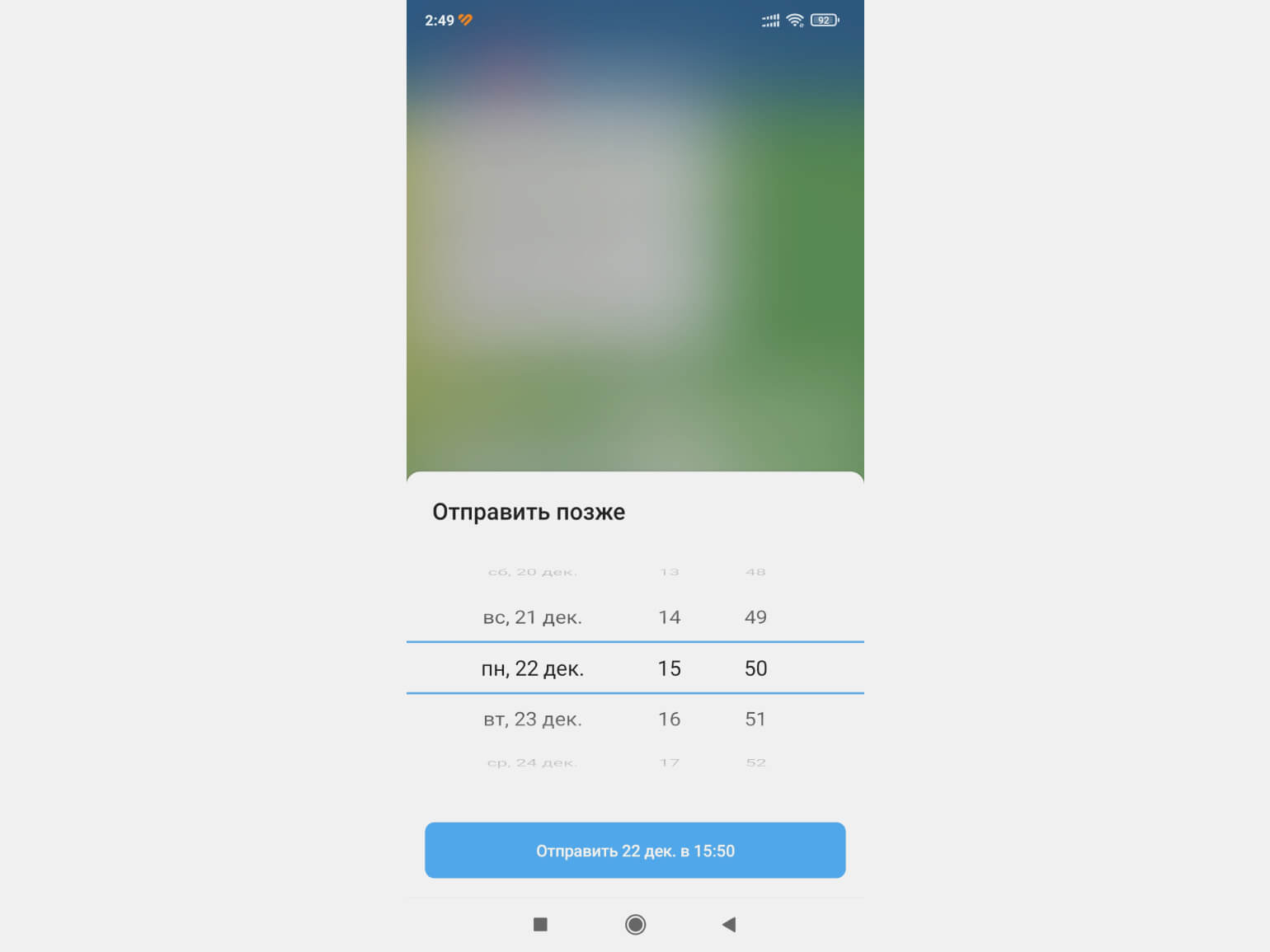
Скриншот: Skillbox Media

Скриншот: Skillbox Media
Так же можно запланировать репост. А чтобы отправить позже голосовое или видеосообщение, после записи нажмите на паузу, зажмите значок отправки и выберите «Отправить позже».
Похожим образом можно отложить отправку фото, видео или другого контента. Нажмите на значок скрепки в правом нижнем углу экрана, выберите нужный файл и удерживайте кнопку отправки. В появившемся меню нажмите на «Отправить позже». Укажите дату и время, а затем подтвердите действие кнопкой «Отправить».

Скриншот: Skillbox Media
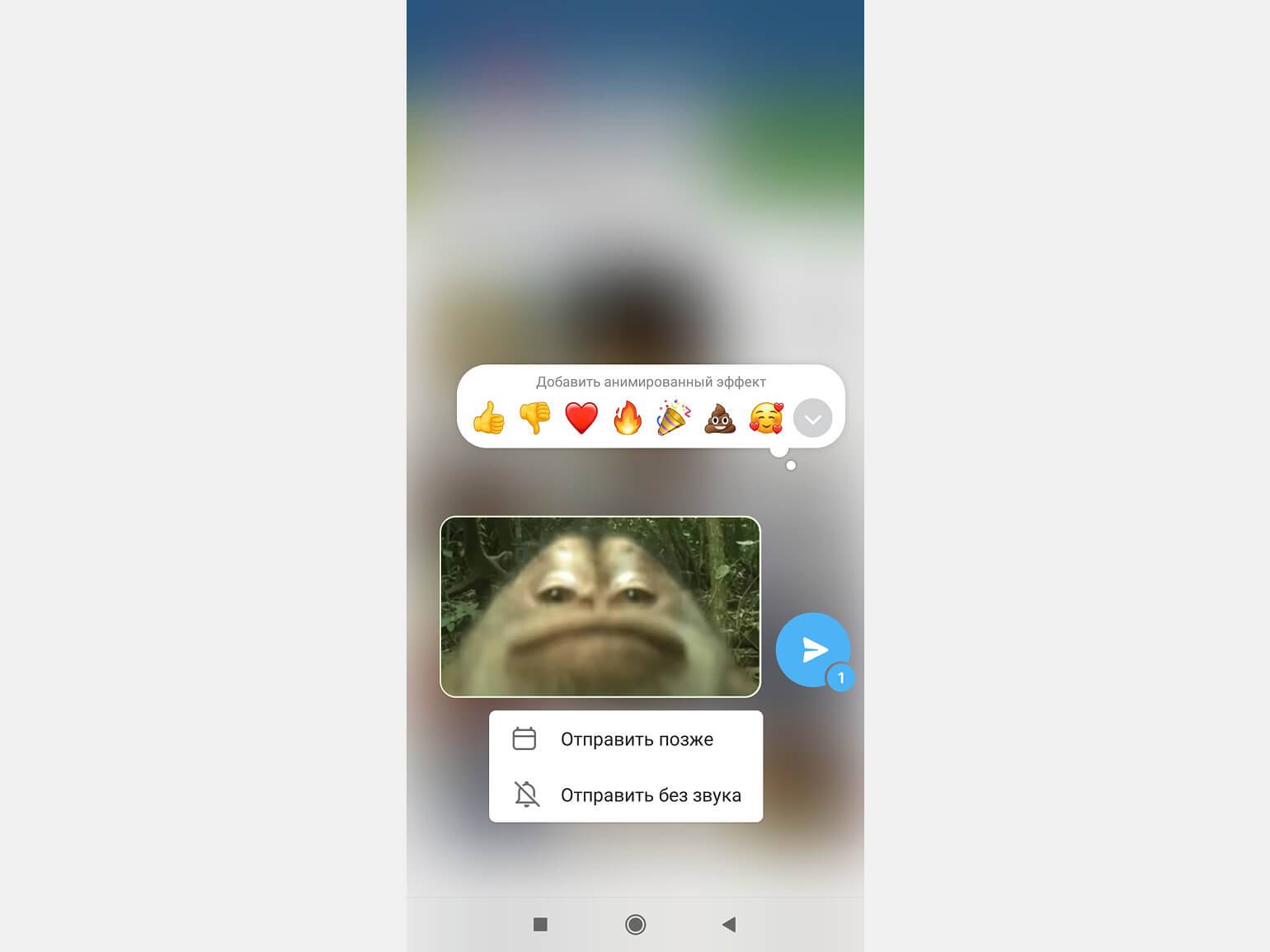
Скриншот: Skillbox Media
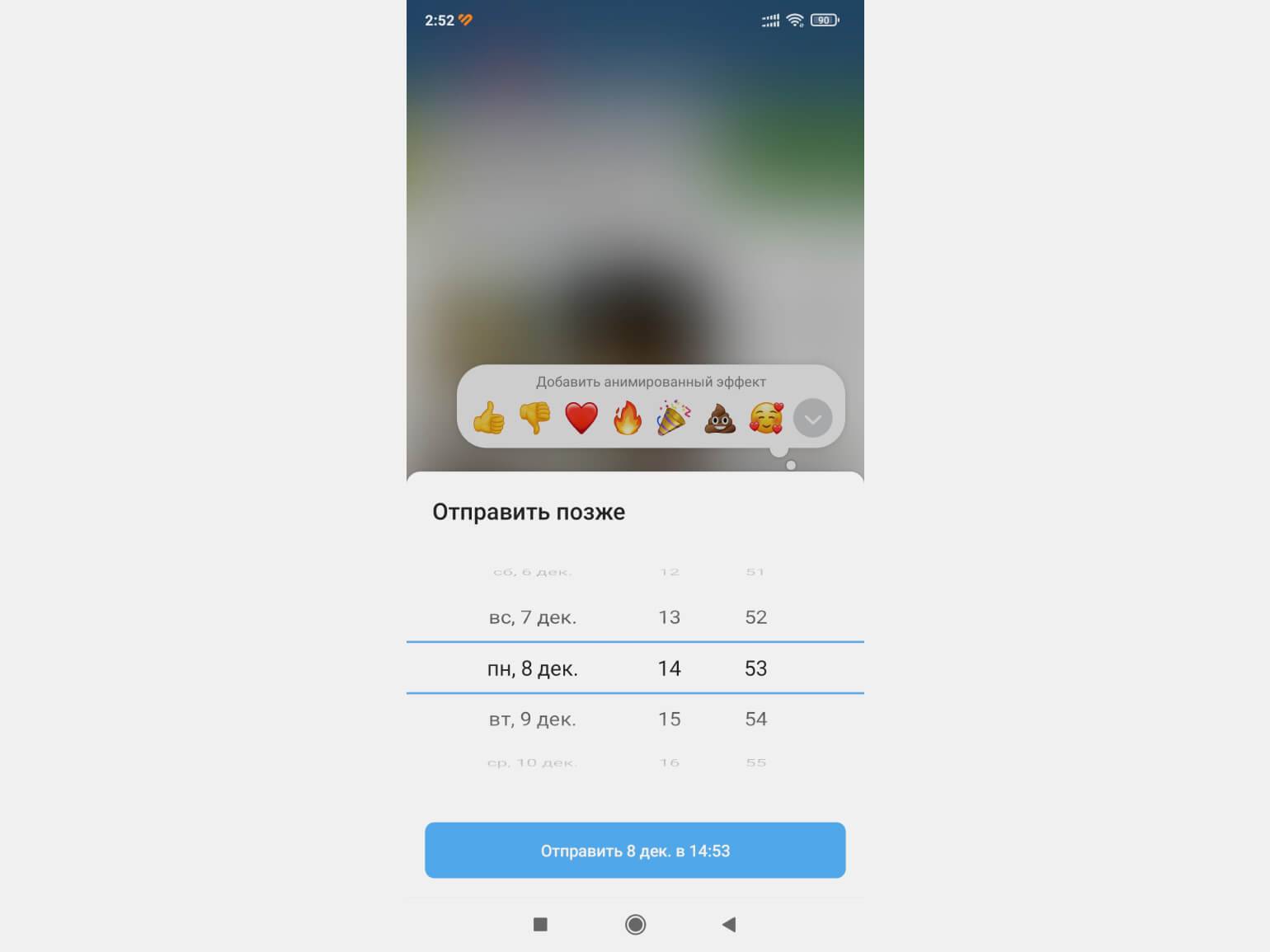
Скриншот: Skillbox Media
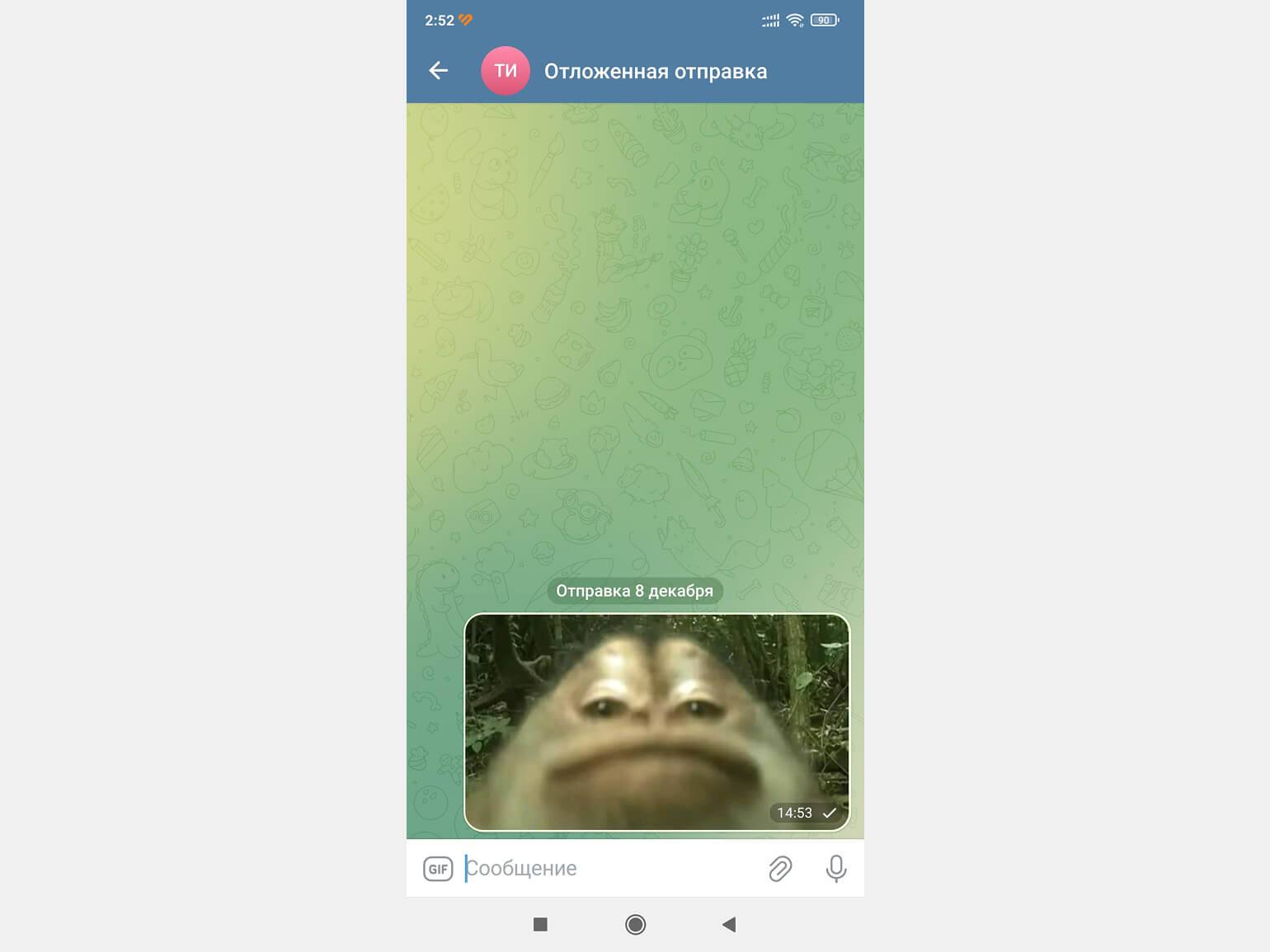
Скриншот: Skillbox Media
Запланированное сообщение отобразится в разделе «Отложенная отправка», где будет находиться до момента отправки. Можно отредактировать его, удалить, назначить на другое время или отправить мгновенно. Как это сделать, рассказали ниже.
Как редактировать отложенные сообщения
Все запланированные сообщения сохраняются в разделе «Отложенные сообщения» («Отложенная отправка»). Там с ними можно выполнять различные действия — например, редактировать их или удалять.
Чтобы открыть «отложку», нажмите на значок календаря с красной точкой в правом нижнем углу интерфейса. После этого выберите нужное сообщение — коснитесь его пальцем (на смартфоне) или кликните правой кнопкой мыши (на компьютере). В открывшемся меню выберите одну из следующих опций:
- «Отправить сейчас» — для немедленной отправки сообщения.
- «Копировать» — чтобы скопировать текст сообщения в буфер обмена.
- «Изменить» — для редактирования текста сообщения и (или) замены прикреплённого контента.
- «Изменить время» — чтобы перенести отправку на другую дату и время.
- «Удалить» — для отмены отправки сообщения и его удаления.
Следует учесть, что попасть в «отложку» можно только в том случае, если у вас уже запланированы сообщения. Для каждого диалога, группы или канала этот раздел формируется отдельно.
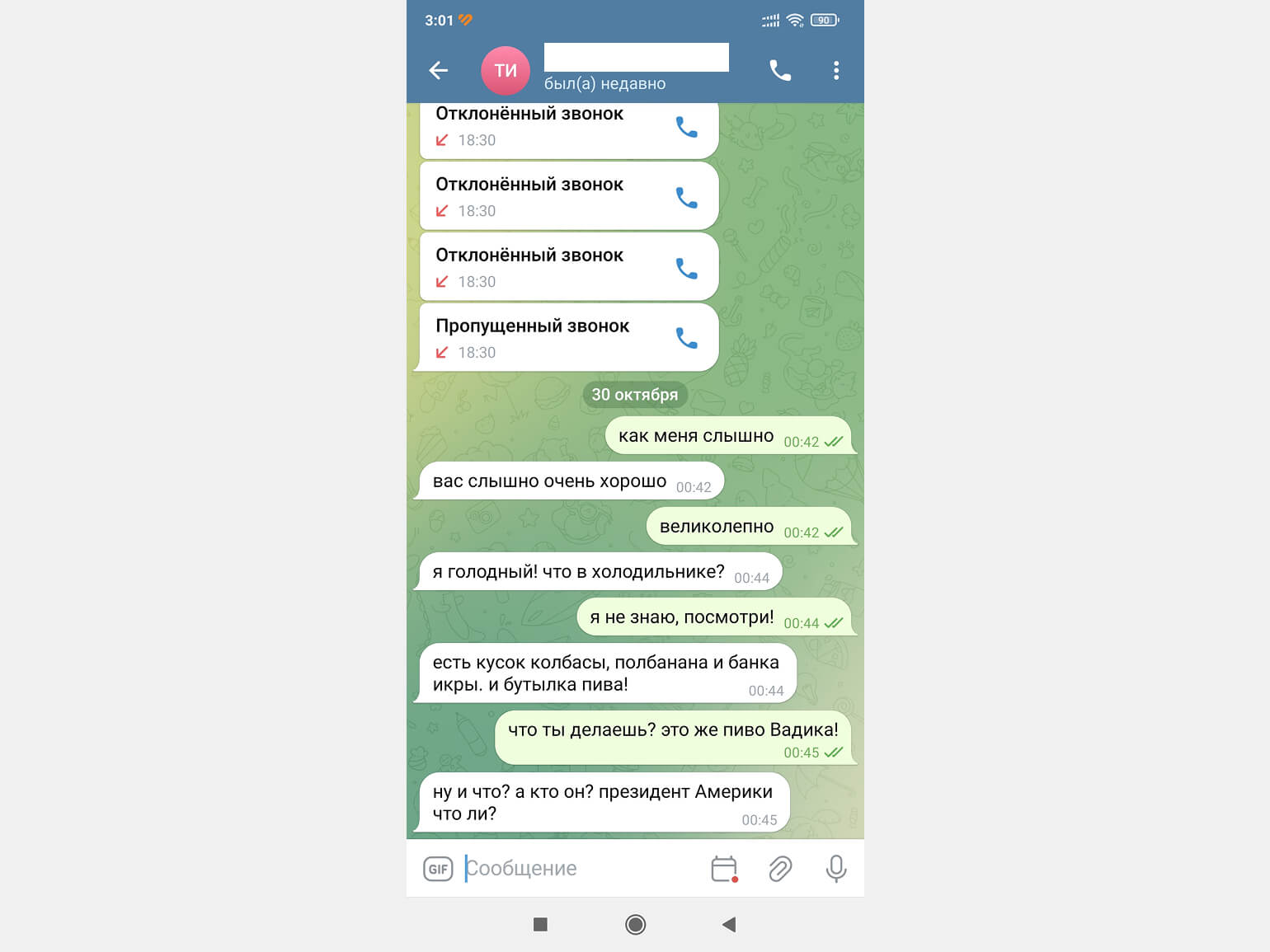
Скриншот: Skillbox Media
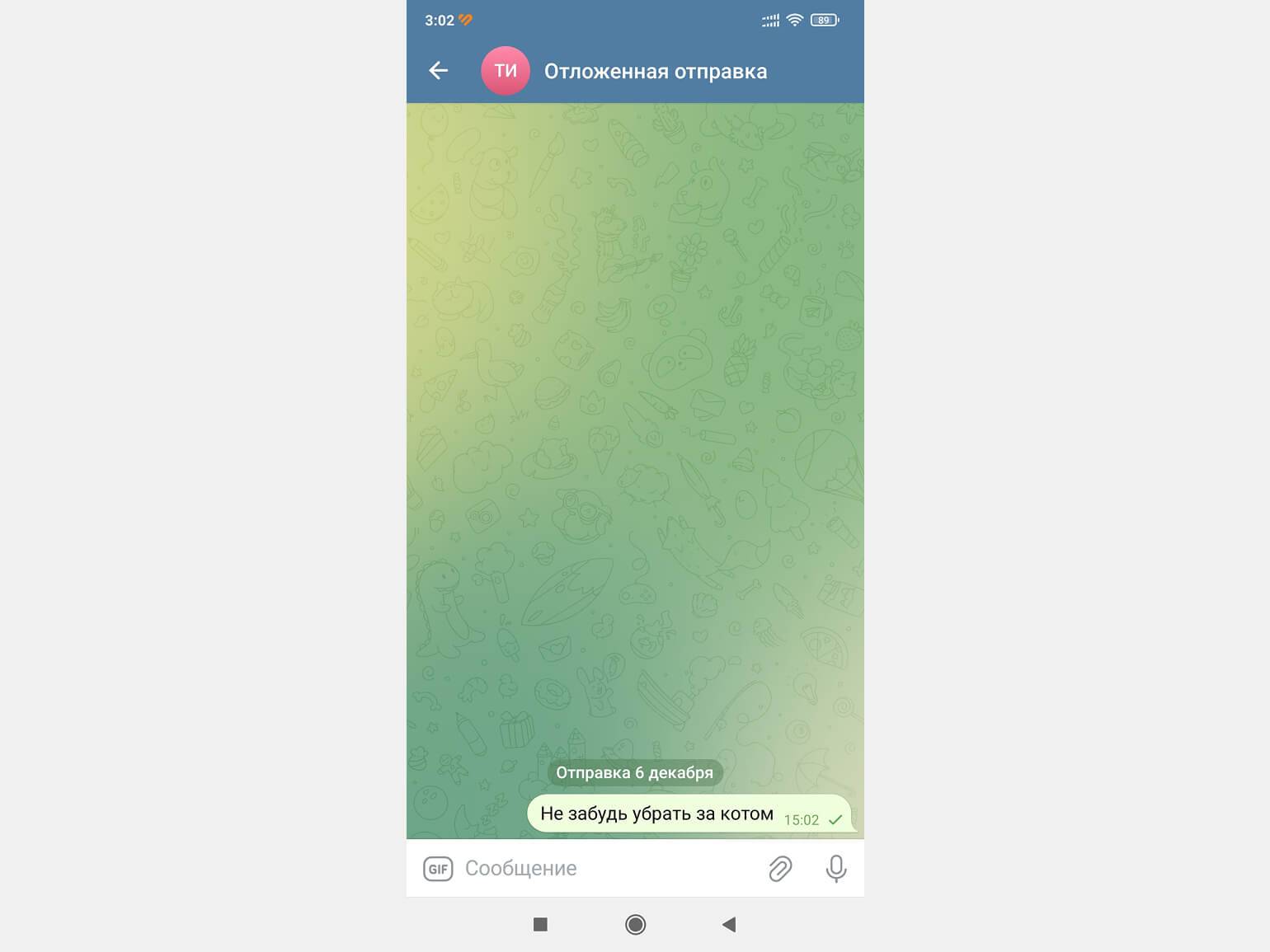
Скриншот: Skillbox Media
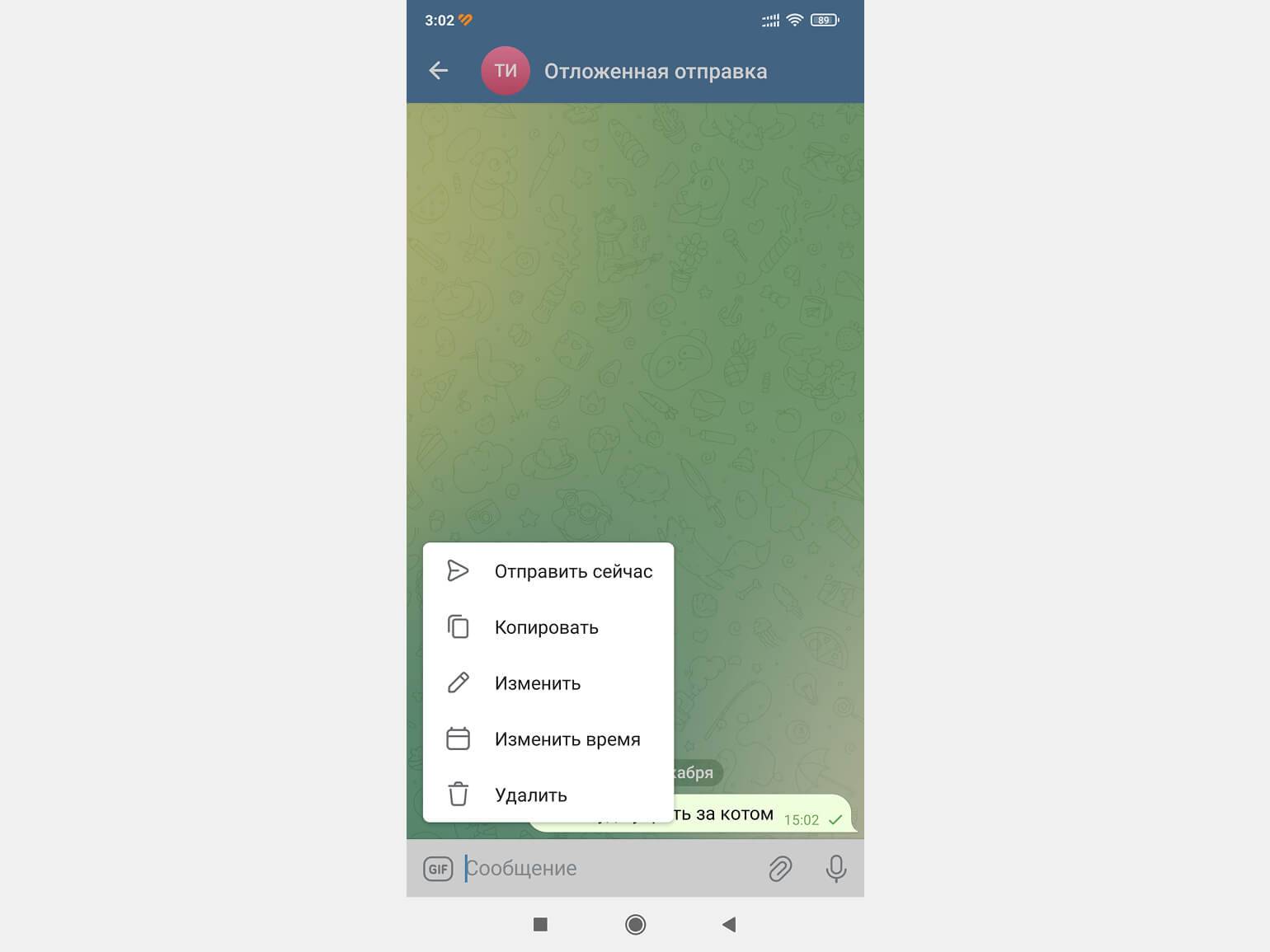
Скриншот: Skillbox Media

Скриншот: Skillbox Media
Эти инструкции по работе в Telegram могут быть вам полезны
- Как скачать и установить Telegram: пошаговое руководство со скриншотами
- Как создать канал в Telegram со смартфона и с десктопа
- Как создать свой язык в Telegram: подробная инструкция
- Архив в Telegram: где его найти, как настроить и как им пользоваться
- Как сделать скрытый текст в Telegram: подробная инструкция
Хотите стать востребованным специалистом с высокой зарплатой?
Откройте доступ к 5 бесплатным курсам по IT, дизайну, маркетингу и другим топовым направлениям. Определите, какая сфера вам ближе, и узнайте, как в неё попасть.
Пройти курс



